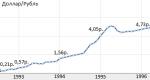फोटोशॉप में टूटी हुई रेखा कैसे खींचे। फोटोशॉप में लाइन कैसे खीचें
सभी का दिन शुभ हो, माय प्रिय मित्रोंऔर मेरे ब्लॉग के मेहमान। आज मैं आपको बताना चाहूंगा कि फोटोशॉप में या उसके में एक सीधी रेखा कैसे खींची जाती है ऑनलाइन संस्करण. बेशक, कांपते हाथ से खींची गई किसी चीज़ की तुलना में यह खंड बहुत अधिक साफ-सुथरा दिखता है। ओह, वह कांपता हुआ हाथ))। ठीक है, चलो बिल्ली को रबर से न खींचे। जाओ!
आरंभ करने के लिए, आइए विश्लेषण करें सबसे आसान तरीकेचित्रकारी।
क्षैतिज और लंबवत रेखाएँ खींचना
आकर्षित करने का सबसे आसान तरीका सीधी रेखा- किसी भी ड्राइंग टूल (पेंसिल या ब्रश) को लेना है, कुंजी को दबाए रखें खिसक जानाऔर उस दिशा में आगे बढ़ें जिसकी आपको आवश्यकता है (ऊपर नीचे या दाएं-बाएं)। सुनिश्चित करें जब तक आप रखें खिसक जानाकांपता हाथ नहीं होगा, सब ठीक हो जाएगा।
एक कोण पर रेखाएँ खींचना
यदि आप एक कोण पर एक रेखा खींचना चाहते हैं, तो उसी तरह टूलबार से ब्रश टूल (पेंसिल) का चयन करें, फिर उस स्थान पर एक बिंदु रखें जहां आपको लगता है कि शुरुआत होनी चाहिए।
अब कुंजी दबाए रखें खिसक जानाऔर जहां आप अंत चाहते हैं वहां क्लिक करें। उसके बाद, रेखा तुरंत प्रारंभ से अंत बिंदु तक स्वचालित रूप से खींची जाएगी।
इसके अलावा, आप एक वास्तविक टूटी हुई रेखा बना सकते हैं। ऐसा करने के लिए, बस उन जगहों पर प्रहार करने की जरूरत है जहां इसे तोड़ना चाहिए। बस इसे शिफ्ट की को दबाकर करना याद रखें।
गाइड के साथ सीधी रेखाएँ खींचना
कल ही मैंने उसके बारे में एक लेख प्रकाशित किया था, और आज यह विषय भी हमारे लिए बहुत उपयोगी होगा। ऐसा करने के लिए, माउस बटन को दबाए हुए रूलर क्षेत्र से गाइडों को बाहर निकालें और उन्हें उन जगहों पर रखें जहां आपको इसकी आवश्यकता है, और फिर (पेंसिल) फिर से लें और उस पर ड्रा करें। इसकी एंकरिंग प्रॉपर्टी के कारण, यह आपकी ड्राइंग को अपनी ओर आकर्षित करेगा।

केवल पिछली विधि के विपरीत, आप लंबी दूरी तय नहीं कर पाएंगे, क्योंकि गाइड वास्तव में एक चुंबक की तरह काम करता है। जब तक आप करीब आते हैं, ड्राइंग आकर्षित होती है, और जैसे ही आप दूर जाते हैं, आपका कांपता हुआ हाथ फिर से चलन में आ जाता है।
आंकड़ों
और निश्चित रूप से, हमें मुख्य उपकरण के बारे में नहीं भूलना चाहिए, अर्थात् उसी नाम का आंकड़ा। फ़ोटोशॉप में इस तरह से एक सीधी रेखा खींचने के लिए, आपको "आकृतियाँ" टूल पर जाने और वहाँ "लाइन" टूल का चयन करने की आवश्यकता है।

ड्राइंग शुरू करने से पहले, ऊपर दी गई टूल सेटिंग पर जाएं और देखें कि आप यहां क्या कस्टमाइज़ कर सकते हैं:

और अब शीट पर कहीं भी बस बायाँ-क्लिक करें, जिसके बाद आपके पास शुरुआत होगी। यह ऐसा होगा जैसे कील ठोक दिया गया हो, और इस समय आप यह तय करने में सक्षम होंगे कि अंत कहाँ होगा। आप वही करते हैं जिसकी हमें उम्मीद थी। यह उल्लेखनीय है कि इस उपकरण से आप एक कोण पर रेखाएँ खींच सकते हैं, न कि केवल लंबवत या क्षैतिज रूप से।
पेन टूल से रेखाएँ खींचना
पहले, हम चयन टूल में से एक के रूप में उपयोग करते थे। लेकिन निश्चित रूप से, यह उसकी सभी क्षमताओं से बहुत दूर है, और अब हम उसकी मदद से एक सम खंड तैयार करेंगे।

अब सब कुछ वैसा ही प्रदर्शित होता है जैसा उसे होना चाहिए, और आप न केवल सीधी रेखाएँ बना सकते हैं, बल्कि टूटी हुई भी बना सकते हैं। तो यह एक बार फिर साबित करता है कि फोटोशॉप सिर्फ एक सार्वभौमिक कार्यक्रम है, और एक ही उपकरण विभिन्न कार्यों के लिए अलग-अलग कार्य कर सकता है।

आयताकार चयन उपकरण
सीधी रेखा खींचने का एक असामान्य तरीका, लेकिन फिर भी, कुछ फ़ोटोशॉप उपयोगकर्ता वास्तव में इसका उपयोग करना पसंद करते हैं।

नतीजतन, हमारे पास एक काली पट्टी है जिसे आप एक रेखा में बदल सकते हैं। ऐसा करने के लिए, बस ट्रांसफॉर्म मोड पर जाएं ( CTRL+T) और किनारों पर बाएँ माउस बटन को पकड़कर बस लंबाई और चौड़ाई बढ़ाएँ या घटाएँ।

ठीक है, यदि आप चाहते हैं कि यह एक कोण पर हो, तो इसे पलटने के लिए उसी परिवर्तन का उपयोग करें। ऐसा करने के लिए, माउस कर्सर को चयन के कोनों के बगल में तब तक रखें जब तक कि कर्सर घुमावदार तीर में न बदल जाए।

फोटोशॉप में ऑनलाइन लाइन कैसे खीचें
मुझे पता है कि हर कोई अपने कंप्यूटर पर भारी प्रोग्राम स्थापित करने के लिए तैयार नहीं है, इसलिए हम एक विशेष सेवा के साथ इसे प्राप्त करने का प्रयास करेंगे। वास्तव में, फ़ोटोशॉप में एक सीधी या टूटी हुई रेखा को ऑनलाइन खींचना मुश्किल नहीं है, सिर्फ इसलिए कि यह संस्करण भारी रूप से कास्टेड है, बहुत कम तरीके हैं।
पहला तरीका यह है कि शुरुआती बिंदु बनाने के लिए आपको ब्रश या पेंसिल टूल का चयन करना होगा और कैनवास पर कहीं भी पोक करना होगा। अब कुंजी दबाएं खिसक जानाऔर उस पर क्लिक करें जहां आप समापन बिंदु देखना चाहते हैं। उसके बाद, आप एक सीधी रेखा बनाएंगे। यह तरीका वैसा ही है जैसा हमने प्रोग्राम में किया था।

दूसरा तरीका यह है कि हम "ड्रा" टूल का चयन करें, किसी भी रंग को असाइन करें (या डिफ़ॉल्ट को छोड़ दें), बाईं माउस बटन को दबाए रखें और एक काला आयत बनाना शुरू करें। आप नियंत्रित कर सकते हैं कि यह कितना मोटा या लंबा होगा।

लेकिन यह याद रखना महत्वपूर्ण है कि फ़ोटोशॉप में ऑनलाइन कोई ट्रांसफ़ॉर्म टूल नहीं है, इसलिए आपके द्वारा खींचे गए सेगमेंट को एक कोण पर बदला, बड़ा, कम या घुमाया नहीं जा सकता है।
खैर, मूल रूप से मैं बस इतना ही कहना चाहता था। मुझे आशा है कि अब आप समझ गए होंगे कि फोटोशॉप में एक सीधी रेखा कैसे खींचना है विभिन्न तरीकेऔर बिना किसी प्रयास के।
ठीक है, अगर आप फ़ोटोशॉप नहीं जानते हैं या इसे खराब तरीके से जानते हैं, तो मेरा सुझाव है कि आप देखें ये अद्भुत वीडियो, जहां वे आपको बताएंगे और आपको बताएंगे कि ए से जेड तक फोटोशॉप में कैसे काम करना है। सभी पाठ सरल मानवीय भाषा में और बड़ी रुचि के साथ बताए जाते हैं। यदि आप गड़बड़ नहीं करते हैं, तो आप कुछ हफ़्ते में फ़ोटोशॉप सीख सकते हैं। बहुत अधिक सिफारिश की जाती है।
खैर, यहीं पर मैं अपना पाठ समाप्त करता हूं, मुझे आशा है कि आपको मेरा आज का लेख पसंद आया होगा। मेरे ब्लॉग को सब्सक्राइब करना न भूलें, और लेख की सामग्री को भी साझा करें सामाजिक नेटवर्क में. मैं आपका फिर से इंतजार कर रहा हूं। आप सौभाग्यशाली हों। अलविदा!
साभार, दिमित्री कोस्टिन।
इस ट्यूटोरियल में, मैं 3 . प्रदान करूंगा सरल उदाहरण, कैसे आकर्षित करने के लिए घुमावदार रेखाफोटोशॉप में। आएँ शुरू करें।
विधि संख्या 1. मंडल।
सबसे पहले, टूल का उपयोग करके एक नियमित वृत्त बनाएं अंडाकार क्षेत्र. इस उपकरण के साथ इस तरह से एक वृत्त खींचना आसान है: चयनित टूल के साथ, टूल शैली को से बदलें "सामान्य"पर "निर्दिष्ट आकार"और सर्कल की ऊंचाई और चौड़ाई के लिए समान आकार सेट करें। या आप सभी ऑपरेशन एक सर्कल के साथ नहीं, बल्कि एक अंडाकार के साथ कर सकते हैं। फिर बस माउस से शीट पर क्लिक करें, और आपके पास निर्दिष्ट आकार का चयन होगा। उसके बाद, चयनित क्षेत्र पर राइट-क्लिक करें और मेनू से आइटम का चयन करें आघात. दिखाई देने वाली विंडो में, ब्रश के रंग और आकार का चयन करें। अगला, बस कीबोर्ड पर दबाएं "Ctrl" + "डी"और आपका चयन गायब हो जाएगा।
अब सर्कल के ऊपर एक और लेयर बनाएं। और एक नई परत में, एक वृत्त खींचें, लेकिन एक स्ट्रोक के बिना।

अब बस चयनित क्षेत्र को पृष्ठभूमि के समान रंग से भरें और कुंजी दबाएं "Ctrl" + "डी"चयन को हटाने के लिए।

विधि संख्या 2। आयत।
सबसे पहले, एक आयताकार क्षेत्र बनाएं, स्ट्रोक करें, लेकिन अभी तक चयन को न हटाएं (यह कैसे करें विधि संख्या 1 में वर्णित है)।

फिर मेन्यू में जाएं "फ़िल्टर" (फ़िल्टर) - "प्लास्टिक" (तरल करना). या कीबोर्ड शॉर्टकट दबाएं "शिफ्ट" + "Ctrl" + "X".

और अपनी आकृति को मोड़ें, फिर दबाएं ठीक है. उसके बाद, यह केवल चयन को हटाने और इरेज़र के साथ अनावश्यक विवरण हटाने के लिए रहता है।

विधि संख्या 3. पंख।

शायद सबसे आसान तरीका है टूल "पंख". बहुत से लोग यह नहीं समझते हैं कि यह उपकरण सिर्फ इसलिए है क्योंकि वे नहीं जानते कि इसका उपयोग कैसे करना है। यहाँ सब कुछ सरल है। एक उपकरण चुनना "पंख", पहली शैली इसे "समोच्च" (पथ). फिर शीट पर, बस इस उपकरण के साथ एक बिंदु डालें। माउस बटन को छोड़ें और दूसरी तरफ दूसरा बिंदु रखें, लेकिन इस बार, माउस बटन को छोड़े बिना, खींचें और आप देखेंगे कि आपके पास एक घुमावदार रेखा की रूपरेखा कैसे है।

उसके बाद, यह केवल समोच्च को स्ट्रोक करने के लिए बनी हुई है, जैसा कि एक सर्कल के साथ पहली विधि में है, और समोच्च पर राइट-क्लिक करें, चयन करें "रूपरेखा हटाएं".

इस तरह लहराती रेखाएँ खींचना बहुत सुविधाजनक है।

एंकर पेन से रेखांकन करने के लिए लहराती रेखाएं अधिक सुविधाजनक होती हैं। ऐसा करने के लिए, आपको एक पेन के साथ पृष्ठ पर दो बिंदु लगाने होंगे, जो स्वचालित रूप से एक लाइन से जुड़ जाएगा। और फिर इस लाइन के बीच में खींचकर उसी पेन से लाइन को मोड़ें।
लाइनें, साथ ही अन्य ज्यामितीय तत्व, फ़ोटोशॉप विज़ार्ड के काम का एक अभिन्न अंग हैं। ग्रिड, समोच्च, खंड बनाने के लिए लाइनों का उपयोग किया जाता है विभिन्न आकार, जटिल वस्तुओं के कंकाल निर्मित होते हैं।
आज का लेख पूरी तरह से समर्पित होगा कि आप फोटोशॉप में लाइन कैसे बना सकते हैं।
जैसा कि हम स्कूल ज्यामिति के पाठ्यक्रम से जानते हैं, रेखाएँ सीधी, टूटी हुई और घुमावदार होती हैं।
सीधा
फोटोशॉप में एक सीधी रेखा बनाने के लिए, विभिन्न टूल का उपयोग करके कई विकल्प हैं। सभी मुख्य निर्माण विधियां मौजूदा पाठों में से एक में दी गई हैं।
इसलिए, हम इस खंड में नहीं रुकेंगे, लेकिन तुरंत अगले पर आगे बढ़ेंगे।
टूटी पंक्ति
एक टूटी हुई रेखा में कई सीधे खंड होते हैं, और बहुभुज बनाकर बंद किया जा सकता है। इसके आधार पर, इसे बनाने के कुछ तरीके हैं।
- पॉलीलाइन खोलें

जैसा कि हमने पहले कहा, ऐसी रेखा एक बहुभुज होती है। बहुभुज बनाने के दो तरीके हैं - समूह से उपयुक्त उपकरण का उपयोग करना "आकृति", या चयन बनाकर मुफ्त फार्मउसके बाद एक स्ट्रोक।
- आकृति।
लागू होने पर यह विधिहमें समान कोणों और भुजाओं वाली एक ज्यामितीय आकृति प्राप्त होती है।

सीधे रेखा (समोच्च) प्राप्त करने के लिए, आपको स्ट्रोक को समायोजित करने की आवश्यकता है, जिसे कहा जाता है "आघात". हमारे मामले में, यह किसी दिए गए आकार और रंग का एक ठोस स्ट्रोक होगा।

भरण बंद करने के बाद

हमें आवश्यक परिणाम मिलता है।

इस तरह की आकृति को उसी का उपयोग करके विकृत और घुमाया जा सकता है "नि: शुल्क रूपांतरण".
- रेक्टिलिनियर लासो।

इस टूल से आप किसी भी कॉन्फ़िगरेशन के पॉलीगॉन बना सकते हैं। कई बिंदु निर्धारित करने के बाद, एक चयनित क्षेत्र बनाया जाता है।

इस चयन को परिचालित किया जाना चाहिए, जिसके लिए एक संबंधित फ़ंक्शन है जिसे दबाकर कहा जाता है पीकेएमकैनवास के पार।

सेटिंग्स में, आप स्ट्रोक का रंग, आकार और स्थिति चुन सकते हैं।


वक्र
कर्व्स में पॉलीलाइन के समान पैरामीटर होते हैं, अर्थात उन्हें बंद या खुला किया जा सकता है। घुमावदार रेखा खींचने के कई तरीके हैं: उपकरण "पंख"तथा "लासो", आकृतियों या चयनों का उपयोग करना।
- खुला हुआ
- बंद किया हुआ
यह रेखा केवल खींची जा सकती है "पंख"(एक स्ट्रोक रूपरेखा के साथ), या "मुक्तहस्त"। पहले मामले में, पाठ, जिसका लिंक ऊपर है, हमारी मदद करेगा, और दूसरे में, केवल एक दृढ़ हाथ।
- लासो।

यह उपकरण आपको किसी भी आकार (खंड) के बंद वक्र बनाने की अनुमति देता है। लासो एक चयन बनाता है, जिसे एक पंक्ति प्राप्त करने के लिए, एक ज्ञात तरीके से रेखांकित किया जाना चाहिए।

- अंडाकार क्षेत्र।

इस मामले में, हमारे कार्यों का परिणाम एक नियमित या अण्डाकार आकार का एक चक्र होगा।

इसे विकृत करने के लिए, यह कॉल करने के लिए पर्याप्त है "नि: शुल्क रूपांतरण" (CTRL+T) और, दबाने के बाद पीकेएम, उपयुक्त अतिरिक्त फ़ंक्शन का चयन करें।

दिखाई देने वाले ग्रिड पर, हम मार्कर देखेंगे, जिसे खींचकर आप वांछित परिणाम प्राप्त कर सकते हैं।

यह ध्यान देने योग्य है कि इस मामले में प्रभाव लाइन की मोटाई तक भी फैलता है।

- आकृति।
आइए टूल का उपयोग करें "दीर्घवृत्त"और, ऊपर वर्णित सेटिंग्स (बहुभुज के लिए) को लागू करते हुए, एक वृत्त बनाएं।

विरूपण के बाद, हमें निम्नलिखित परिणाम मिलते हैं:

जैसा कि आप देख सकते हैं, लाइन की मोटाई अपरिवर्तित रहती है।
यह फ़ोटोशॉप में लाइनें बनाने के पाठ का समापन करता है। आपने और मैंने सीखा है कि विभिन्न प्रोग्राम टूल्स का उपयोग करके विभिन्न तरीकों से सीधी, टूटी और घुमावदार रेखाएँ कैसे बनाई जाती हैं।
इन कौशलों की उपेक्षा न करें, क्योंकि वे निर्माण करने में मदद करते हैं ज्यामितीय आंकड़े, आकृति, फ़ोटोशॉप में विभिन्न ग्रिड और वायरफ्रेम।
25.01.2017 28.01.2018
सभी फोटोशॉप प्रेमियों को नमस्कार!
फ़ोटोशॉप में एक सीधी रेखा खींचना बिल्कुल भी मुश्किल नहीं है, यह माउस कर्सर को स्थानांतरित करने के लिए पर्याप्त है, लेकिन, अफसोस, यह हमेशा इस आंदोलन के साथ भी नहीं होता है। इस पाठ में हम सीखेंगे कि सीधी रेखाएँ कैसे खींची जाती हैं।
फोटोशॉप में लाइन को स्मूथ बनाने के लिए, की को दबाए रखें खिसक जानाऔर आप फोटोशॉप में एक सीधी रेखा खींचेंगे। यह आपको सीधी क्षैतिज और लंबवत रेखाएँ खींचने की अनुमति देता है। आप तिरछे ड्रा भी कर सकते हैं, इसके लिए आपको उस क्षेत्र पर बाईं माउस बटन के साथ एक बार क्लिक करना होगा जहां रेखा शुरू होती है, दूसरी बार जहां यह समाप्त होती है (पकड़ते समय खिसक जाना) यह दिए गए निर्देशांकों पर एक सीधी रेखा खींचेगा।
फ़ोटोशॉप में रंग, मोटाई और अन्य शैलियों को देकर सीधी रेखाएँ खींचने के कई तरीके हैं। आमतौर पर निम्नलिखित टूल्स का उपयोग किया जाता है: ब्रश, पेंसिल, पेन, लाइन, आयताकार क्षेत्र। कार्य के लिए कौन सा उपकरण सबसे उपयुक्त है आप पर निर्भर है। प्रत्येक विधि के अपने पेशेवरों और विपक्ष हैं।
ब्रश टूल से एक सीधी रेखा खींचें
किसी टूल से रेखा खींचने का सबसे आसान तरीका ब्रश (ब्रश टूल)।फोटोशॉप में डॉक्यूमेंट बनाएं (Ctrl + एन) मनमाना आकार के साथ, मेरे पास यह है 800x600 पिक्सल:
टूल को सक्रिय करें ब्रश (ब्रश टूल)।टूल कॉल हॉटकी - बी.
![]()
शीर्ष सेटिंग पैनलयदि आवश्यक हो तो उपकरण बदलें आकारतथा कठोरताब्रश:
आइए एक रेखा खींचते हैं:
![]()
किसी प्रकार का यह काफी सम नहीं है, आप यथोचित रूप से नोटिस करेंगे, है ना?
पूरी तरह से सीधी रेखा खींचने के लिए, आपको ड्राइंग करने से पहले कुंजी को दबाए रखना होगा खिसक जाना, एक रेखा खींचें और कुंजी छोड़ें। यहाँ सीधी रेखा है:
![]()
कीप्रेस विधि खिसक जानाएक रेखा खींचना शुरू करने से पहले, यह कड़ाई से क्षैतिज रेखा खींचने में मदद करता है या ऊर्ध्वाधर रेखा 90 डिग्री के कोण पर, लेकिन अगर आपको एक रेखा खींचने की ज़रूरत है, उदाहरण के लिए, तिरछे, तो आपको पहले लाइन की शुरुआत में माउस बटन पर क्लिक करना होगा, कुंजी दबाए रखें खिसक जाना, एक रेखा खींचें, फिर माउस बटन छोड़ें और खिसक जाना.
![]()
पेंसिल टूल से एक सीधी रेखा खींचे
साधन पेंसिल टूलटूल के समान टूल ग्रुप में है ब्रश, गर्म कुंजीटूल कॉल - बी.
![]()
एक उपकरण के साथ एक रेखा खींचना पेंसिल टूलड्राइंग के समान ब्रश- लाइन की शुरुआत में माउस क्लिक करें, कुंजी दबाए रखें खिसक जानाऔर एक रेखा खींचो।
![]()
पेन टूल से एक लाइन बनाएं
एक उपकरण के साथ एक रेखा खींचने के लिए पंखपिछले मामलों की तुलना में इसमें थोड़ा अधिक समय लगेगा।
टूल को सक्रिय करें पंख (पेन टूल),टूल कॉल हॉटकी - पी.
![]()
यह सुनिश्चित करना याद रखें कि उपकरण पंखमोड में है "सर्किट"।आप इसे देख सकते हैं टॉप पैनलउपकरण सेटिंग्स:
एक नई परत बनाएं, एक परत बनाने के लिए आइकन पर क्लिक करें परत पैनल:
![]()
एक सीधी रेखा खींचें - बस दो बिंदु लगाएं। क्षैतिज या लंबवत रेखा खींचने के लिए, कुंजी को फिर से दबाए रखें खिसक जाना:
![]()
एक नई रेखा खींचना शुरू करने के लिए, कुंजी को दबाए रखें Ctrlऔर कैनवास पर क्लिक करें, यदि ऐसा नहीं किया जाता है, तो लाइनें लगातार बनाई जाएंगी।
मनमाना घुमावदार रेखाएँ खींचें और अंत में कुंजी दबाए रखें Ctrlमाउस के साथ कैनवास पर लाइनों को पूरा करने के लिए क्लिक करें।
![]()
लाइनें तैयार हैं, लेकिन, दुर्भाग्य से, वे केवल फ़ोटोशॉप में टैब में दिखाई दे रही हैं आकृति (खिड़की-पथ (विंडो-पथ)), यदि आप छवि को सहेजते हैं, उदाहरण के लिए, jpg* प्रारूप में, तो रेखाएं प्रदर्शित नहीं होंगी।
![]()
![]()
उन्हें दृश्यमान बनाने के लिए, हम टूल पर लौटते हैं ब्रश, वी टॉप पैनलउपकरण सेटिंग आकार, ब्रश कठोरता औरयदि आवश्यक हो, तो ब्रश का ही चयन करें। हमें एक गोल ब्रश चाहिए:
![]()
कोई रंग चुनें:
![]()
टूल को सक्रिय करें पंख, कैनवास पर राइट-क्लिक करें और आइटम का चयन करें स्ट्रोक पथ:
![]()
निम्न विंडो खुलेगी, जिसमें आपको स्रोत के रूप में चयन करना होगा "ब्रश",और एक टिक "दबाव की नकल करें" (दबाव अनुकरण करें)सीधी रेखाएँ प्राप्त करने के लिए इसे हटाना वांछनीय है:
![]()
परिणाम:
![]()
यदि आप एक चेक मार्क छोड़ते हैं दबाव का अनुकरण करें, रेखाएँ सिरों की ओर पतली हो जाएँगी:
![]()
लाइन टूल से एक लाइन बनाएं
फ़ोटोशॉप में एक सीधी रेखा खींचने के सबसे सामान्य तरीकों में से एक है रेखा. बाएं पैनल में स्थित है:
![]()
बड़ी बात यह है कि आप रेखा के रंग और मोटाई को आसानी से समायोजित कर सकते हैं:
clamped खिसक जानामैं सीधी रेखाएँ खींचता हूँ। वे आकार-से-वेक्टर उपकरण द्वारा बनाए गए हैं। आप आसानी से एक लंबवत, क्षैतिज और 45 डिग्री सीधी रेखा खींच सकते हैं।
![]()
फोटोशॉप में चयन के साथ सीधी रेखा
कभी-कभी आप सेटिंग्स के साथ खिलवाड़ नहीं करना चाहते हैं। वेक्टर आकारऔर ब्रश। इसलिए, आप बस फ़ोटोशॉप में वांछित क्षेत्र का चयन कर सकते हैं, उदाहरण के लिए, एक पंक्ति के रूप में और इसे रंग से भरें।
फोटोशॉप में एक रेक्टेंगुलर सिलेक्शन टूल होता है:
![]()
उदाहरण के तौर पर हमें फोटोशॉप में एक लंबी और मोटी लाइन की जरूरत होती है। वांछित क्षेत्र का चयन करें:
![]()
एक उपकरण चुनना भरनाऔर भविष्य की लाइन के लिए रंग सेट करें।
![]()
चयनित क्षेत्र को रंग से भरें और चयन को हटा दें सीटीआरएल+डी. हमारे पास एक सीधी रेखा है।
![]()
इन की तरह आसान तरीकेफोटोशॉप में एक रेखा खींचना। हमें उम्मीद है कि आपको यह जानकारी उपयोगी लगी होगी! रचनात्मकता और अच्छे मूड में सफलता!
3 वोटअच्छा दिन, प्रिय पाठकोंमेरा चिट्ठा। ऐसा प्रतीत होता है, फ़ोटोशॉप में एक सीधी रेखा खींचने के लायक क्या है? क्लैंप्ड शिफ्ट और यहाँ आप हैं, कृपया। हालाँकि, यह तीन तरीकों से किया जा सकता है। प्रत्येक का परिणाम अलग होगा।
इस लेख में, आप फोटोशॉप में एक सीधी रेखा खींचने के तीन तरीके सीखेंगे। तरंग बनाने के लिए कौन सा फ़िल्टर लागू करना है। इसे दूसरे के साथ कैसे करें दिलचस्प उपकरण. मैं आपको दिखाऊंगा कि बिंदीदार रेखा कैसे प्राप्त करें और एक निश्चित कोण पर कैसे आकर्षित करें।

बहुत सारी जानकारी आपका इंतजार कर रही है। हम शुरू करें?
लाइन टूल
सबसे पहले, मैं आपको दिखाऊंगा कि एक उपकरण का उपयोग कैसे किया जाता है जिसे सीधी रेखाएं बनाने के लिए डिज़ाइन किया गया है। इस जगह पर आपके पास एक आयत, अंडाकार, दीर्घवृत्त या बहुभुज हो सकता है। अतिरिक्त टूल के साथ मेनू खोलने के लिए बस कुछ सेकंड के लिए बटन पर बाईं माउस बटन को दबाए रखें।

सबसे पहले महत्वपूर्ण के बारे में। सबसे महत्वपूर्ण मापदंडों में से एक मोटाई है। रेखा के लिए धन्यवाद, आप आयत भी बना सकते हैं। आपको बस इसे मोटा करने की जरूरत है।

इसके बाद फिल एंड स्ट्रोक आता है। शिलालेख के बाईं ओर रंग के साथ प्लेट पर क्लिक करें और छाया का चयन करें। यदि आप एक स्ट्रोक बनाना चाहते हैं, तो इसकी चौड़ाई दर्ज करें। अब, मेरा स्क्रीनशॉट इसके बिना विकल्प दिखाता है। नो कलर आइकन बिल्कुल इस तरह दिखता है। ग्रे लाइन लाल रंग में पार हो गई।

आप इस स्क्रीनशॉट में सेटिंग्स और परिणाम देख सकते हैं। यह बहुत दिखाई नहीं दे रहा है, लेकिन यहां मोटाई 30 पिक्सल है। एक बड़ी तस्वीर में, 30 पिक्सेल एक मामूली पट्टी की तरह दिख सकते हैं। सब कुछ अपने स्वयं के आयामों में समायोजित करने की आवश्यकता है।

यदि आप स्ट्रोक के लिए लाल रंग चुनते हैं तो यह रेखा दिखाई देगी।

अगला बटन आपको धराशायी स्ट्रोक करने की अनुमति देगा।

यदि आप मोटाई कम करते हैं और भरण हटाते हैं, तो आपको केवल एक बिंदीदार रेखा मिलेगी।

यहां आप स्ट्रोक को अपने पथ के अंदर, बाहर या केंद्र में भी संरेखित कर सकते हैं।

और कोनों को गोल करें। सच है, यह इतना ध्यान देने योग्य नहीं होगा।

यदि आप रेखा खींचते समय Shift दबाते हैं, तो Photoshop स्वचालित रूप से एक सीधी रेखा बना लेगा। क्षैतिज या लंबवत। आप उसे कहाँ ले जा रहे हैं इसके आधार पर।

यदि आपको एक निश्चित कोण पर एक रेखा की आवश्यकता है, तो सबसे आसान तरीका यह देखना है कि सूचना विंडो क्या दिखाती है और इसे एक निश्चित दिशा में निर्देशित करते हुए मैन्युअल रूप से सही करें।

खैर, अब मैं आपको एक और दिखाऊंगा।
ब्रश टूल
मैंने इन आयतों को ब्रश से खींची गई रेखाओं का उपयोग करके बनाया।

वह प्रकार और आकार चुनें जो ब्रश लाइन के अनुकूल हो।

लाइन की अपेक्षित शुरुआत में एक बिंदु लगाएं, शिफ्ट को दबाए रखें और जहां पट्टी समाप्त होनी चाहिए वहां बाएं क्लिक करें।

आपके सामने दो पंक्तियाँ हैं। पीले वाले को लाइन टूल से, पर्पल को ब्रश से खींचा गया था।

कैसे एक लहर बनाने के लिए
कोई फर्क नहीं पड़ता कि आप किस उपकरण का उपयोग करते हैं, करते हैं लहराती रेखाएक फिल्टर के साथ सबसे आसान तरीका है। इस श्रेणी में जाएं, "विरूपण" ढूंढें और "वेव" चुनें।

पूर्वावलोकन छवि के आधार पर, आप जल्दी से समझ जाएंगे कि क्या है और इसे कैसे सेट करना है। आयाम लगभग समान होना चाहिए। यदि यह काम नहीं करता है, तो आप "रैंडमाइज़" पर तब तक क्लिक कर सकते हैं जब तक कि सही दिखाई न दे।

अंतिम लागू फ़िल्टर तक हमेशा त्वरित पहुँच होती है। मैं इसे उपकरण के साथ खींची गई पीली पट्टी के साथ परत पर लागू करता हूं।

यहाँ मुझे मिला परिणाम है। जैसा कि आप देख सकते हैं, यह अलग है।

कलम के उपकरण
सच कहूं तो, मैं अभी भी पेशेवर रूप से कलम का उपयोग नहीं कर सकता। मुझे पता है कि वे कुछ भी आकर्षित कर सकते हैं: आसानी से, जल्दी, मजेदार और शांत, लेकिन इसमें मुझे बहुत समय लगता है और परिणाम हमेशा उस स्तर पर नहीं होता जिसकी मुझे उम्मीद थी। फिर भी, मैं कलम से सीधी रेखाएँ भी खींच सकता हूँ। वक्र बदतर हैं, लेकिन मैं कोशिश करूँगा। मैं "पेन" चुनता हूं।

मैंने एक बिंदु लगाया, फिर दूसरा। जब तक मैं माउस बटन नहीं छोड़ता, मैं चिकनाई को समायोजित करता हूं।

मैं प्रत्येक नए बिंदु के साथ ऐसा ही करता हूं।

सभी जोड़तोड़ के पूरा होने के बाद, मैं दायां माउस बटन दबाता हूं और दिखाई देने वाले मेनू में "स्ट्रोक द कंटूर" का चयन करता हूं।

आप कई टूल चुन सकते हैं: पेंसिल, ब्रश, स्टैम्प, पैटर्न, इत्यादि। अब इसे ब्रश बनने दें।

फिर से राइट-क्लिक करें और डिलीट आउटलाइन चुनें।

यहाँ मुझे मिला परिणाम है।

ठीक है, यह मत भूलो कि आप हमेशा कोलाज बनाने के कौशल का उपयोग कर सकते हैं। किसी भी चित्र से एक रेखा कैसे लें और उसे अपनी छवि में कैसे चिपकाएँ, इस बारे में लेख पढ़ें।
यदि आप सीखना चाहते हैं कि फोटोशॉप में मौजूद पेन और अन्य टूल्स का व्यावसायिक उपयोग कैसे करें। मैं आपको एक कोर्स ऑफर कर सकता हूं वीडियो प्रारूप में शुरुआती के लिए फोटोशॉप ».
पेशेवरों द्वारा बनाए गए पाठ आपको इस कार्यक्रम के बारे में जानने के लिए आवश्यक सब कुछ सिखाएंगे। किसी विशेष प्रश्न के उत्तर खोजने में आपका बहुत समय बचेगा। कार्य को कैसे पूरा किया जाए, इसके बारे में विचार आपके दिमाग में स्वतः ही आ जाएंगे।

वैसे, क्या आप जानते हैं कि कैसे सुनिश्चित करें कि आपके पास फ़ोटोशॉप से संबंधित हमेशा दिलचस्प ज़रूरतें हैं? यह इस कार्यक्रम के साथ आपके संबंध को यहां ला सकता है नया स्तर. आपको केवल वेब डिज़ाइन के बारे में भावुक होने की आवश्यकता है। इस पेशे में लोग कभी खाली नहीं बैठते। हमेशा क्लाइंट, प्रोजेक्ट और नए कार्य होते हैं।
हर किसी के लिए एक नौकरी है, और आप वह कर सकते हैं जो आपको वास्तव में पसंद है और अच्छा पैसा ला सकते हैं। या के बारे में लेख पढ़ें। अपने लिए कार्यों का आविष्कार करना बंद करें, किसी और को अपने समय के लिए पैसे देने दें।
पता नहीं कहाँ से शुरू करें? कोर्स करें" व्यावसायिक वेब डिज़ाइन की मूल बातें ". कुछ कोशिश करें मुफ्त पाठ, यह आपको स्वयं को समझने और यह समझने में मदद करेगा कि क्या आप नए क्षितिज में महारत हासिल करने के लिए तैयार हैं।
 लेखक के समर्थन से एक ऑनलाइन पाठ्यक्रम आपके भविष्य के पेशे में एक विश्वसनीय निवेश है।
लेखक के समर्थन से एक ऑनलाइन पाठ्यक्रम आपके भविष्य के पेशे में एक विश्वसनीय निवेश है। ठीक है अब सब खत्म हो गया है। बाकी आप पर निर्भर करता है। तय करें कि आप कब तैयार हैं और नई ऊंचाइयों को जीतना शुरू करें। अगर आपको यह लेख पसंद आया है, तो न्यूज़लेटर की सदस्यता लें और हर दिन अपने पोषित लक्ष्य के करीब एक कदम आगे बढ़ें।
जितना हो सके इंटरनेट के बारे में जानें, अपनी सफलता की कहानी लिखें, प्रतीक्षा करना बंद करें। कार्यवाही करना। आपका सपना हर दिन दूसरों द्वारा साकार किया जाता है। आज वे वही कर रहे हैं जो आप इतने लंबे समय से चाहते थे। क्या वे तैयारी के बारे में सोचते हैं? सही क्षण अभी है। इसे याद मत करो। आपके पास ऐसा करने की शक्ति है।
मेरे द्वारा तुम्हें शुभकामनाएं दी जाती हैं। फिर मिलेंगे।